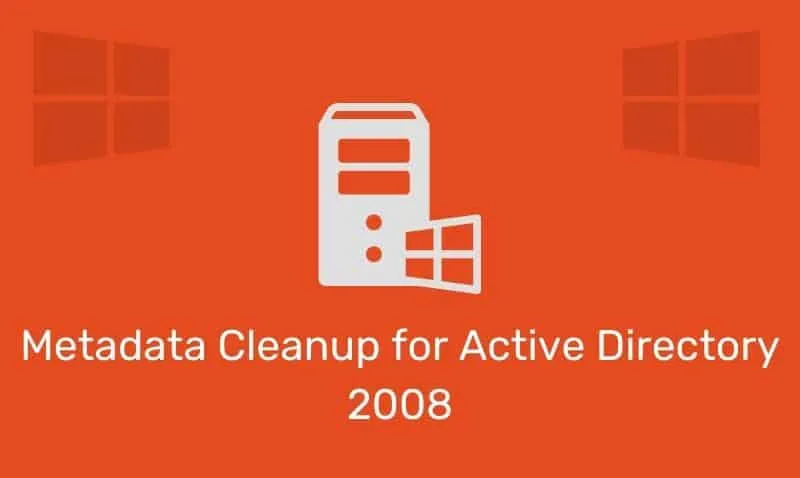I Active Directory 2008 og 2008 R2 kan du nemt rydde op i metadata ved hjælp af Ntdsutil.exe . Ntdsutil er et kommandolinjeværktøj, der findes på domænecontrollere og computere, der har RSAT installeret.
Sådan renses servermetadata ved hjælp af ntdsutil:
1) Åbn en kommandoprompt og kør som virksomhedsadministrator . I Start-menuen skal du højreklikke på kommandoprompt- genvejen, og klik derefter på Run som administrator . Hvis dialogboksen Brugerkontokontrol vises, skal du give virksomhedsadministrationsoplysninger , og klik derefter på Fortsæt .
2) Skriv følgende kommando på kommandoprompten og tryk derefter på Enter: ntdsutil
3) Ved ntdsutil -prompt skal du skrive følgende kommando og derefter trykke på Enter: metadata cleanup
4) Ved metadataoprydningen: hurtig, skriv følgende kommando, og tryk derefter på Enter: remove selected server SERVERNAME eller remove selected server SERVERNAME1 on servername SERVERNAME2
Bemærkninger
-> selected server SERVERNAME1 henviser til det fornemme navn (DN) på domænekontrollen , hvis metadata du vil fjerne , i form cn=ServerName,cn=Servers,cn=SiteName, cn=Sites,cn=Configuration,dc=ForestRootDomain . Hvis du kun specificerer et servernavn , fjernes objekterne fra den aktuelle domænecontroller.
-> servername specificerer fjernelse af servermetadata på SERVERNAME2 , DNS -navnet på den domænecontroller , som du vil oprette forbindelse til. Specificer en domænecontroller, der er en replikationspartner af den fjernede domænecontroller.
5) I server Fjern konfigurationsdialogen skal du gennemgå informationen og advarslen og derefter klikke på Ja for at fjerne serverobjektet og metadata.
Ntdsutil vil bekræfte , at domænecontrolleren blev fjernet med succes . Hvis du modtager en fejlmeddelelse , der angiver, at objektet ikke kan findes, kan domænecontrolleren muligvis være fjernet tidligere .
6) Ved metadata cleanup: og ntdsutil: promps, skriv quit og tryk derefter på Enter .
7) Bekræft fjernelse af domænecontrolleren ved hjælp af disse trin …
Åbn Active Directory -brugere og computere . I domænet for den fjernede domænecontroller skal du klikke på Domain Controllers Container. I ruden detaljer skal objektet for domænecontrolleren, som du fjernede, ikke vises.
Åbn Active Directory Sites and Services Console. Naviger til serverebeholderen og bekræft , at serverobjektet for den domænecontroller, som du fjernede, ikke indeholder et NTDS -indstillingsobjekt. Hvis der ikke vises nogen børneobjekter under serverobjektet, kan du slette serverobjektet . Hvis et barnobjekt vises, skal du ikke slette serverobjektet, fordi en anden applikation bruger objektet.